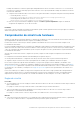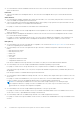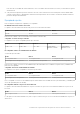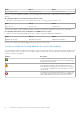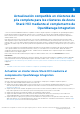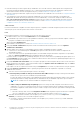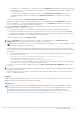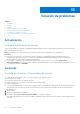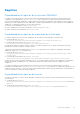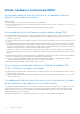Users Guide
Table Of Contents
- Dell EMC OpenManage Integration versión 2.0 con Microsoft Windows Admin Center Guía del usuario
- Tabla de contenido
- Descripción general de OpenManage Integration with Microsoft Windows Admin Center
- Introducción a OpenManage Integration with Microsoft Windows Admin Center
- Puertos requeridos por Dell EMC OpenManage Integration with Microsoft Windows Admin Center
- Administración de servidores Dell EMC PowerEdge
- Administrar clústeres de conmutación por error, Azure Stack HCI y clústeres de Windows Server HCI
- Cómo ver detalles de la iDRAC de los servidores de PowerEdge y los nodos de los clústeres HCI y de conmutación por error
- Actualizar servidores PowerEdge y nodos de clústeres de conmutación por error, Windows Server HCI y Azure Stack HCI mediante la extensión OpenManage Integration
- Actualización e implementación integradas de clústeres Azure Stack HCI
- Actualización compatible en clústeres de pila completa para los clústeres de Azure Stack HCI mediante el complemento de OpenManage Integration
- Solución de problemas
- Identificación de la generación del servidor Dell EMC PowerEdge
- Cómo ponerse en contacto con Dell EMC
- Glosario
- Apéndice
Registros
Disponibilidad de los registros de la extensión OMIMSWAC
Los registros de los nodos de destino y de clúster de la extensión OpenManage Integration with Microsoft Windows Admin Center
(OMIMSWAC) están disponibles en <Windows Directory>\Temp\OMIMSWAC. Los registros capturan información cuando se
ejecutan las funcionalidades de OMIMSWAC y también proporcionan información de depuración sobre cualquier error que se produzca
durante la ejecución de cualquier operación de OMIMSWAC. Se puede acceder fácilmente a los registros de diversas funcionalidades de
OMIMSWAC con la ayuda de la siguiente convención de nomenclatura:
● Para el inventario de hardware y estado: Inventory<ID
*
>
● Para el cumplimiento de normas de la actualización: FirmwareCompliance<ID
*
>
● Para las notificaciones de actualización: Notification<ID
*
>
Disponibilidad de los registros de la operación de actualización
Los registros de aplicaciones de la función de cumplimiento de la actualización están disponibles en la siguiente ruta:
● Sistema de gateway: <Windows
Directory>\ServiceProfiles\NetworkService\AppData\Local\Temp\generated\logs
● Sistema de gateway de Windows 10: <Windows installed
drive>\Users\<user_name>\AppData\Local\Temp\generated\logs
El estado de descarga de los catálogos en línea se captura en los registros de aplicaciones y los puede consultar para la solución de
problemas de errores de descarga en los catálogos en línea.
Cuando selecciona la fuente del catálogo en línea, y si DSU e IC no se ajustan antes en la configuración, OMIMSWAC descarga las
utilidades de catálogo, DSU e IC en la siguiente ruta:
● Sistema de gateway: <Windows
Directory>\ServiceProfiles\NetworkService\AppData\Local\Temp\generated\Share\temp\<server/
cluster_name>
● Sistema de gateway de Windows 10: <Windows installed
drive>\Users\<user_name>\AppData\Local\Temp\generated\Share\temp\<server/cluster_name>
Asegúrese de que el archivo del catálogo descargado, DSU e IC no se modificó durante la generación del cumplimiento y la actualización.
El archivo del catálogo, las utilidades DSU e IC se eliminan automáticamente después de que se genera y actualiza el informe de
cumplimiento.
Los registros del script previos a la actualización que se ejecuta en los clústeres HCI para poner el almacenamiento en modo de
mantenimiento están disponibles en <Windows Directory>\Temp\precau.log en cada nodo. Los registros del script posterior a la
actualización que se ejecuta en los clústeres HCI para restaurar el almacenamiento desde el modo de mantenimiento están disponibles en
<Directorio de Windows>\Temp\postcau.log, en cada nodo.
Disponibilidad de los registros de licencias
Los registros relacionados con la licencia están disponibles en la siguiente ruta y se pueden encontrar si busca DellLicenseCollection en el
archivo Limpieza.
● Sistema de gateway: <Windows
Directory>\ServiceProfiles\NetworkService\AppData\Local\Temp\generated\logs\CleanupXXXXXXXXXX
XXXX.log
● Sistema de gateway de Windows 10: <Windows installed
drive>\Users\<user_name>\AppData\Local\Temp\generated\logs\CleanupXXXXXXXXXXXXXX.log
Solución de problemas
39